怎么修改文件打开默认软件 如何在win10中修改文件默认打开应用
更新时间:2024-02-06 10:57:49作者:jiang
在日常使用电脑的过程中,我们经常会遇到需要修改文件默认打开软件的情况,特别是在Windows 10操作系统中,很多用户可能对如何进行这一操作感到困惑。事实上修改文件默认打开应用并不复杂,只需要按照一定的步骤进行操作即可轻松完成。接下来我们将详细介绍在Windows 10中如何修改文件默认打开应用的方法,让您能够更加方便地管理自己的文件。
具体方法:
1.打开电脑,进入到系统桌面,然后在桌面左下角点击开始按钮,打开开始菜单选项。

2.选择并点击开始菜单中的”设置“按钮,打开”Windows设置“弹窗,在弹窗中找到”应用“选项。
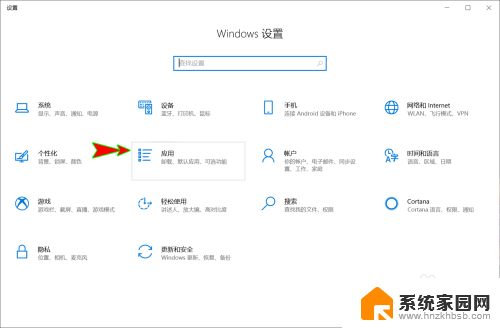
3.点击“应用”选项打开应用设置弹窗,然后在弹窗左侧的菜单中选择“默认应用”菜单选项卡。
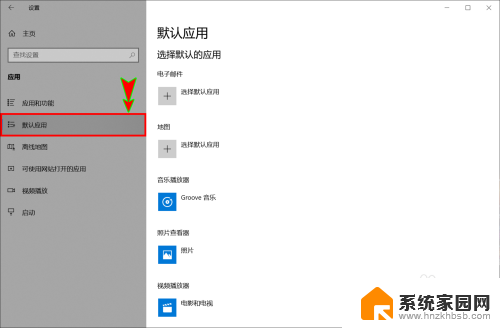
4.打开“默认应用”设置后,我们在右侧找到各类文件或应用需要使用哪一款应用打开。然后选择或更改默认应用。
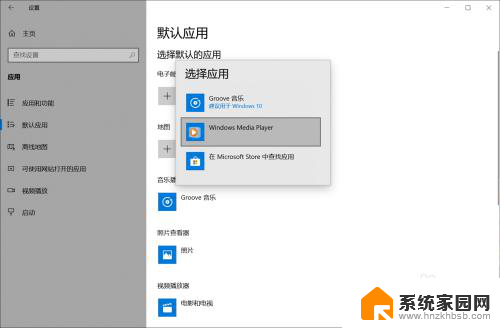
5.当然,我们还可以在设置中选择按文件类型指定默认应用。或者按协议指定默认应用,也可以按应用设置设置默认值。
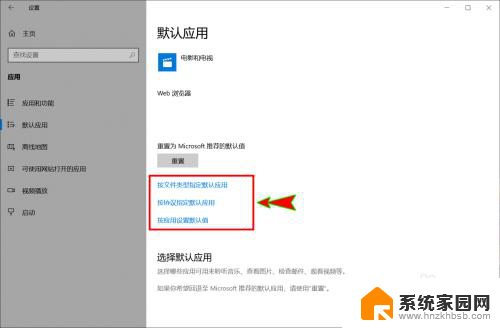
6.不管选择哪种方式设置默认应用,当我们设置好之后。下次打开对应类型的文件时,系统都会自动以我们设置的默认应用来打开文件。
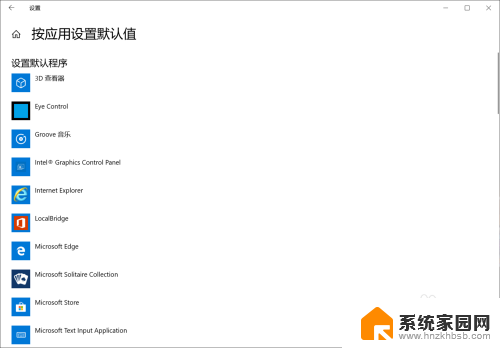
以上就是如何修改文件打开默认软件的全部内容,如果您遇到了这种情况,您可以按照以上方法解决,希望对大家有所帮助。
怎么修改文件打开默认软件 如何在win10中修改文件默认打开应用相关教程
- win10如何默认打开方式 win10系统如何修改文件默认打开方式
- 电脑文件默认打开方式怎么修改 win10系统中修改文件默认打开方式的操作方法
- 如何修改默认的打开方式 在Win10中如何改变文件的默认打开方式
- win10设置默认软件打开方式打开方式 win10文件默认打开方式修改方法
- 电脑软件默认打开方式怎么更改 win10系统怎样修改文件默认打开方式
- win10打开文件方式 Win10中如何更改文件的默认打开方式
- 打开文件默认方式更改 win10系统修改文件默认打开程序的方法
- win 10怎么更改默认打开方式 Win10系统如何修改文件默认打开方式
- 怎么更改默认打开文件的软件 Win10怎么设置文件的默认打开程序
- 文件更改打开方式 Win10如何设置文件默认打开方式
- win10开始屏幕图标点击没反应 电脑桌面图标点击无反应
- 蓝牙耳机如何配对电脑 win10笔记本电脑蓝牙耳机配对方法
- win10如何打开windows update 怎样设置win10自动更新功能
- 需要系统管理员权限才能删除 Win10删除文件需要管理员权限怎么办
- win10和win7怎样共享文件夹 Win10局域网共享问题彻底解决方法
- win10系统还原开机按什么键 电脑一键还原快捷键
win10系统教程推荐
- 1 win10和win7怎样共享文件夹 Win10局域网共享问题彻底解决方法
- 2 win10设置桌面图标显示 win10桌面图标显示不全
- 3 电脑怎么看fps值 Win10怎么打开游戏fps显示
- 4 笔记本电脑声音驱动 Win10声卡驱动丢失怎么办
- 5 windows查看激活时间 win10系统激活时间怎么看
- 6 点键盘出现各种窗口 如何解决Win10按键盘弹出意外窗口问题
- 7 电脑屏保在哪里调整 Win10屏保设置教程
- 8 电脑连接外部显示器设置 win10笔记本连接外置显示器方法
- 9 win10右键开始菜单没反应 win10开始按钮右键点击没有反应怎么修复
- 10 win10添加中文简体美式键盘 Win10中文输入法添加美式键盘步骤